Aktualizacje Microsoft Edge: Przejście folderów (Ulubione) z żółtego na przezroczysty projekt monoliniowy
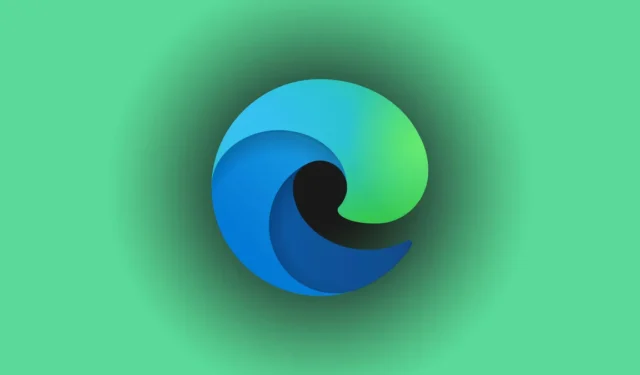
Microsoft Edge subtelnie wprowadził niewielką aktualizację, która przechodzi z tradycyjnych folderów ulubionych w żółtym motywie do bardziej eleganckiego, minimalistycznego, przejrzystego projektu. Po aktualizacji zarówno w systemie Windows 11, jak i Windows 10, foldery ulubionych w Edge prezentują teraz estetykę monolinii, co wywołało mieszane reakcje wśród użytkowników.
Edge często przechodzi różne aktualizacje, w tym te drobne zmiany wizualne. Jak podkreślono na zrzucie ekranu od czytelnika na forach Windows Latest, ostatnia wersja 131.0.2903.112 zawiera te przeprojektowane ikony folderów, które oznaczają zakładki na pasku narzędzi.
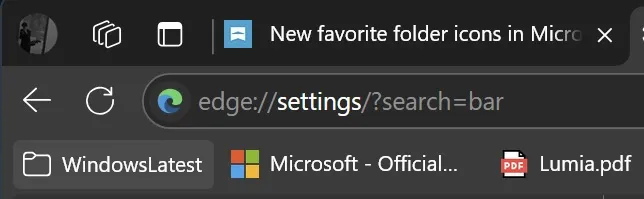
Jeden z uczestników forum skomentował: „Właśnie tak, Microsoft Edge zaktualizował się do wersji 131.0.2903.112 i zmienił ikony folderów dla ulubionych. Nie jestem pewien, co o tym myśleć”. Po sprawdzeniu mojej przeglądarki Edge zauważyłem, że zainstalowano te same przezroczyste ikony folderów.
Inny użytkownik wyraził swoje rozczarowanie, stwierdzając: „Ta zmiana nie ma sensu i śmieszne jest to, że nie ma możliwości dostosowania ich w ustawieniach”.
W poście na Reddicie użytkownik opowiedział: „Sprawdziłem laptopa i kiedy pierwszy raz otworzyłem Edge, foldery były żółte. Jednak po zamknięciu i ponownym otwarciu Edge foldery stały się przezroczyste, tak jak na moim komputerze”.
Zrozumiałe jest, że użytkownicy mają różne opinie na temat tych zmian. Podczas gdy niektórzy doceniają nowoczesny wygląd przezroczystych folderów monoline na pasku narzędzi Edge, inni są rozczarowani zmianą i brakiem opcji powrotu do żółtych folderów.
Jeśli wolisz klasyczne żółte ikony folderów, możesz do nich powrócić, wykonując następujące czynności:
- Otwórz panel wyszukiwania, aby znaleźć Microsoft Edge (msedge.exe) i znajdź ścieżkę do pliku.
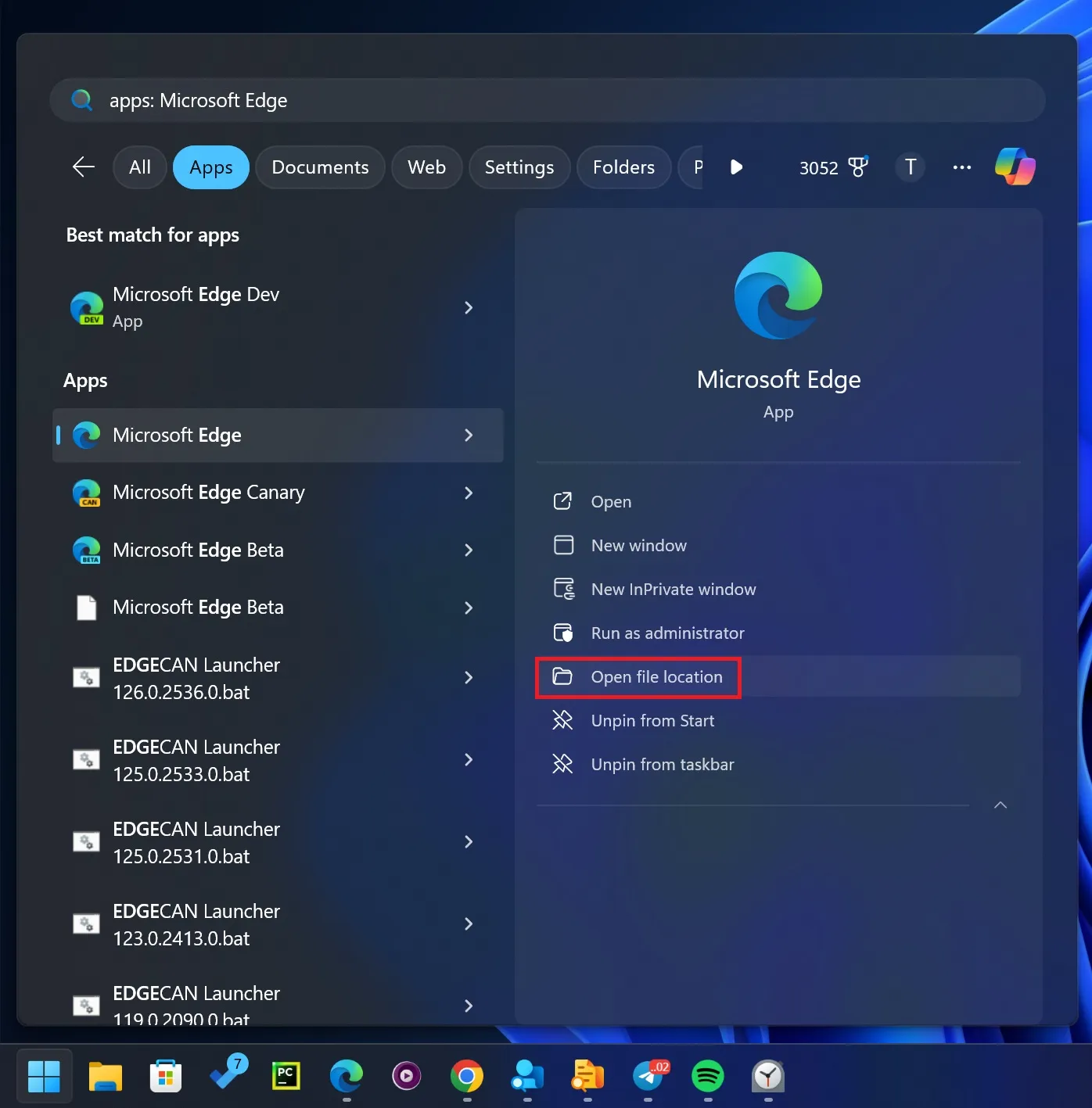
- Kliknij prawym przyciskiem myszy skrót msedge.exe.
- Wybierz Właściwości .
- Przejdź do zakładki Skrót .
- Dodaj następujący parametr do pola docelowego: --disable-features=msFavoritesMonolineFolder, umieszczając go po zamykającym cudzysłowie. Możesz po prostu skopiować kod podany poniżej:
-
--disable-features=msFavoritesMonolineFolder - Kliknij Zastosuj, a następnie OK, aby zapisać zmiany.
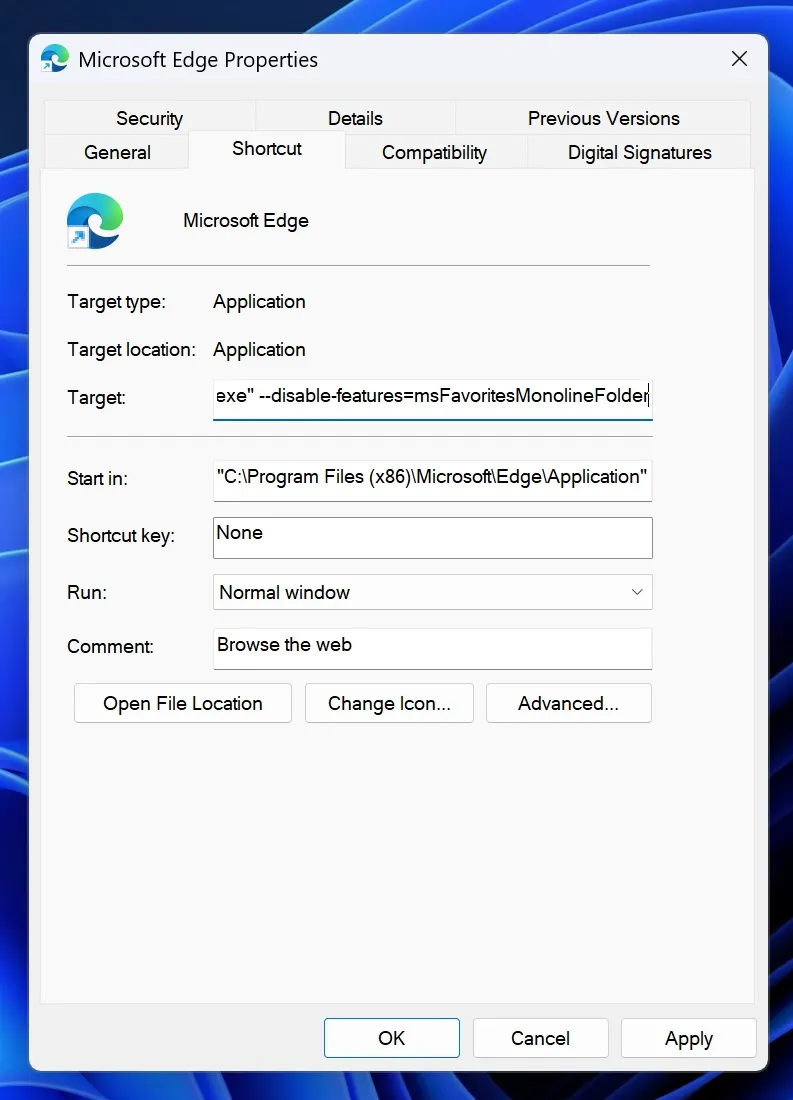
- Uruchom ponownie przeglądarkę Microsoft Edge, a żółte foldery powinny pojawić się ponownie.
Należy pamiętać, że jest to tylko rozwiązanie tymczasowe i firma Microsoft może zdecydować się na usunięcie tej opcji w przyszłej aktualizacji przeglądarki Edge.
Dla tych, którzy chcą zachować żółte foldery, nadzieja jest taka, że Microsoft ostatecznie wprowadzi opcję dostosowywania wyglądu ulubionych w Edge. Należy jednak rozważyć wykonalność oferowania rozległej personalizacji bez komplikowania i tak już skomplikowanych ustawień.
W ostatnich dyskusjach dotyczących Microsoft Edge zwróciliśmy uwagę na ciągłe skargi dotyczące traktowania domyślnej przeglądarki przez Windows 11. Istnieją przesłanki, że Edge planuje wdrożyć nowe monity nakłaniające użytkowników do ustawienia jej jako domyślnej przeglądarki. Ci, którzy to zrobią, mogą odkryć kilka nowych korzyści.
Na przykład Edge wykorzystuje teraz sztuczną inteligencję na urządzeniu, aby pomóc identyfikować oszustwa i chronić system Windows 11. Ponadto wbudowany czytnik PDF jest w stanie używać technologii OCR do wyodrębniania tekstu ze skanowanych dokumentów.



Dodaj komentarz